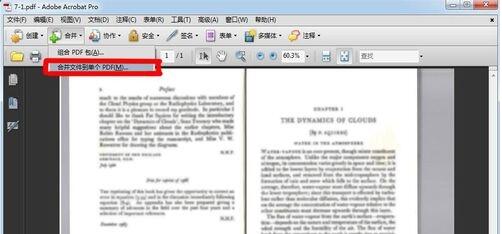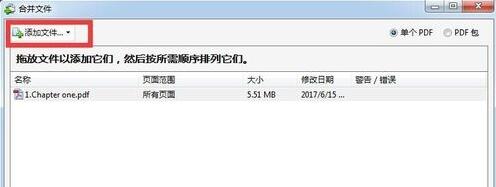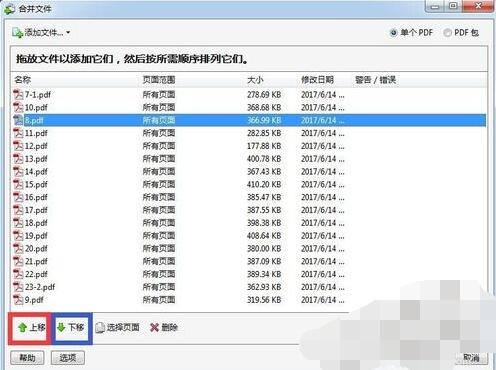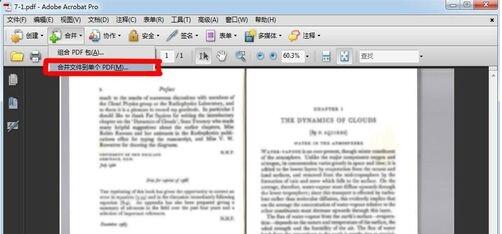Adobe Acrobat XI Pro怎样合并多个文档?Adobe Acrobat XI Pro合并多个文档的具体步骤
时间:2021-10-04来源:互联网作者:常山造纸农
Adobe Acrobat XI Pro怎样合并多个文档呢?本章节就主要介绍了Adobe Acrobat XI
Pro合并多个文档的具体步骤,还不了解的朋友就跟着小编学习一下吧,希望对你们有所帮助。
1.首先在本站搜索下载软件,小编已经为大家准备好,点击下载即可。
2.我们打开软件,导入一个PDF文件,然后点击软件中的合并按钮,然后选择合并文件到单个PDF。
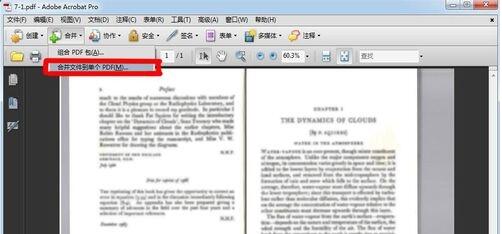
3.然后会出现一个窗口,我们点击这个窗口左上角的添加文件。
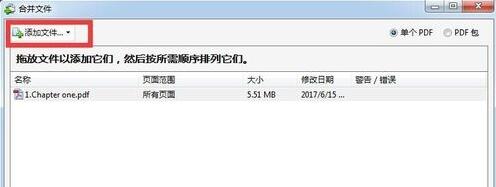
4.然后我们将想要合并的文件添加到里面,然后软件将会让我们调整文件位置,如果不对的话我们可以点击上移下移。
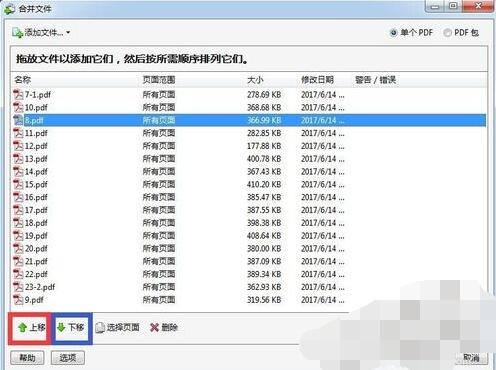
5.然后我们点击保存即可完成合并。
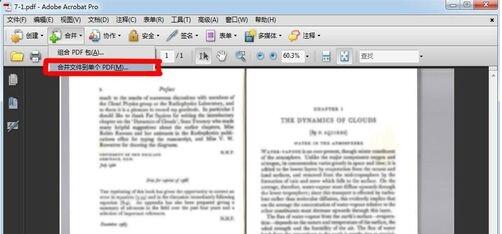
以上就是Adobe Acrobat XI Pro合并多个文档的具体步骤,大家秀学会了吧。
热门推荐
-
Cheat Engine
版本: 6.2 正式版大小:1MB
CheatEngine正式版是一款Mac平台上的专门修改内存修改编辑的游戏工具,Cheat
Engine拥有包括16进制编辑,反...
-
天翼云盘for Mac
版本: v1.1.0官方版大小:74.71MB
天翼云盘forMac正式版是Mac电脑上的一款高速、安全的家庭共享云盘,天翼云盘forMac官方版支持文件云端存...
-
印象笔记中国版Mac
版本: 9.5.25 官方版大小:127.4MB
印象笔记中国版Mac官方版是款针对Mac的用户们呈现的笔记工具。印象笔记中国版Mac正式版可以在iPhone、iPa...
-
迅雷影音
版本: 3.1.3.65885 最新版大小:47.5MB
迅雷影音最新版是一款由迅雷公司出品的适用于Mac平台的视频播放器,迅雷影音支持大多流行的视频格式,如RM、R...
-
搜狗输入法皮肤编辑器Mac
版本: 6.14官方版大小:71.9MB
搜狗输入法皮肤编辑器Mac官方版是款针对Mac平台设计的搜狗输入法皮肤编辑工具。搜狗输入法皮肤编辑器Mac...